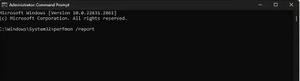惠普服务器安装系统相关介绍

科技的快速发展,成就了我们生活水平的提高。现在这个 高科 技产品走进我们的生活,同时也改变了我们的生活。如今的很多高科技产品、例如计算机产品都需要很多原件来组成,最重要的少不了服务器。服务器,大家应该都接触过,可是大家亲手操作过安装的过程吗,有没有感受过安装系统成功后的喜悦感呢。今天就和小编一起来感受一下惠普服务器安装系统的过程吧。
1. 兼容列表 1.1ProLiant Generation 8 and Windows Server 2008 is supported when utilizing Service Pack 2 ONLY 1.2 ProLiantGenenration 8 and Windows Server 2008 R2 is supported by HP when utilizing Service Pack 1 only.
2. 配置好阵列后,将操作系统光盘放入光驱内,使用Intelligent Provisioning① (以下简称IP)引导安装win 2008 R2 64bit sp1。(在某些情况下需开启BIOS中的硬盘模式为raid后,开机才能显示F8的提示。BIOS中的RAID模式)(还有一种是需开机按ctrl+s键进入某个软件界面,然后退出软件 ,提示按F8界面才能出来)
开机进入自检画面
在自检画面底部出现F9 Setup F10 Intelligent Provisioning F11 Boot Menu后,按F10 进入IP引导。
进入IP引导界面选择“配置和安装”。
步骤1 硬件设置,设置好硬件后下一步。
步骤2操作系统选择,选择要安装的操作系统及安装方式。
步骤3 操作系统信息。
步骤4 审核。确认系统信息后下一步。
安装操作系统。
到27%时弹出操作系统最终用户许可协议。
到27%时弹出操作系统最终用户许可协议
安装完成,第一次登录操作系统。由于之前未设置密码,OS会要求设置密码。
进入系统后,将自动安装驱动。
所有驱动加载成,至此操作系统已安装成功。
Intelligent Provisioning集成在主板上的芯片,代替Smart Start 光盘
Windows &Vmware操作系统能完全引导,除此之外的操作系统可以使用”手动安装”提供关键驱动
AMS (Agent Management Services ) 自动将服务器的系统信息保存在ILO芯片中,实时更新。推荐安装
SNMP (Simple Network Management Protocol)简单网络管理协议,安装后可以抓取服务器硬件信息。
HP WBEM 为Homepage 提供硬件信息数据,推荐安装。
上面就是小编分享给大家的惠普服务器安装系统的知识了,想必大家也基本上掌握了吧。按照上面的步骤一步步来,其实也挺简单的。大家一定要学会哦。自己学会了就可以操作自己家的电脑,就不用麻烦主安装人员了。毕竟了解一些知识还是有好处的,做一个用知识武装头脑的人吧。现在大家可以动手去安装一下吧,希望小编可以帮助到大家,祝你们成功,加油吧。
以上是 惠普服务器安装系统相关介绍 的全部内容, 来源链接: www.tmjl8.com/p/14919.html